Khám phá những lệnh Run CMD thông dụng và hữu ích
Nội dung bài viết
CMD - Command Prompt là công cụ mạnh mẽ giúp thực thi các lệnh có sẵn trong Windows. Với giao diện dòng lệnh, CMD cho phép bạn điều hành hệ thống một cách linh hoạt và hiệu quả, thay vì phụ thuộc hoàn toàn vào giao diện đồ họa của Windows. Dưới đây là những lệnh CMD phổ biến mà bạn không nên bỏ qua.
Để khởi động cửa sổ CMD, bạn có thể sử dụng hộp thoại Run (nhấn tổ hợp phím Windows + R). Sau đó, nhập cmd vào hộp thoại và nhấn OK hoặc Enter để mở Command Prompt.
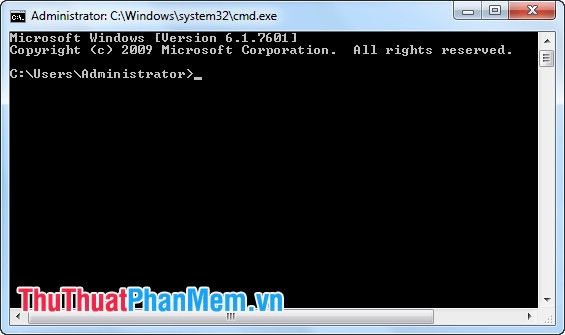
1. Lệnh PING - Kiểm tra kết nối mạng.
Cú pháp: ping ip/host [/t][/a][/l][/n]
- Ip: địa chỉ IP của máy cần kiểm tra; host là tên máy tính cần kiểm tra kết nối mạng (có thể dùng địa chỉ IP hoặc tên máy).
- /t: dùng để liên tục gửi gói tin đến máy đích, nhấn Ctrl + C để dừng.
- /a: chuyển đổi tên máy tính (host) thành địa chỉ IP tương ứng.
- /l: thiết lập kích thước gói tin được gửi đi để kiểm tra kết nối.
- /n: chỉ định số lượng gói tin sẽ được gửi đi trong quá trình kiểm tra.
Công dụng của lệnh PING: Lệnh PING giúp kiểm tra kết nối mạng giữa máy tính của bạn và một máy tính đích. Bằng cách gửi các gói tin và nhận phản hồi, bạn có thể đánh giá chất lượng đường truyền hoặc xác định xem máy tính đích có đang hoạt động và kết nối mạng hay không.
2. Lệnh Tracert - Theo dõi hành trình gói tin.
Cú pháp: tracert ip/host
- ip/host: Địa chỉ IP hoặc tên máy tính đích.
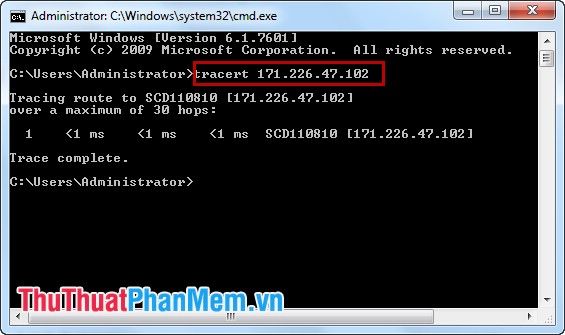
Công dụng lệnh Tracert: Lệnh này cho phép bạn theo dõi hành trình của các gói tin từ máy tính của bạn đến máy tính đích, giúp xác định các bước trung gian như server hoặc router mà gói tin đi qua.
3. Lệnh Netstat - Giám sát kết nối mạng.
Cú pháp: Netstat [/a][/e][/n]
- /a: Hiển thị toàn bộ kết nối và các cổng đang trong trạng thái lắng nghe.
- /e: Cung cấp thông tin thống kê chi tiết về lưu lượng Ethernet.
- /n: Hiển thị địa chỉ IP và số cổng của các kết nối hiện tại.
Bạn có thể khám phá thêm các tùy chọn khác của lệnh Netstat bằng cách nhập Netstat/? để xem hướng dẫn chi tiết.
Công dụng của lệnh Netstat: Hiển thị danh sách các kết nối mạng đang hoạt động, bao gồm cả kết nối đến và đi từ máy tính của bạn.
4. Lệnh Ipconfig - Kiểm tra thông tin mạng.
Cú pháp: ipconfig /all
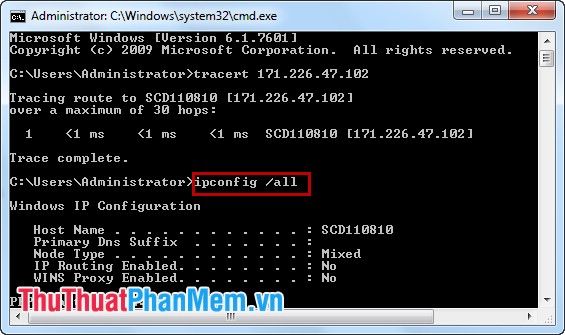
Công dụng: Hiển thị thông tin chi tiết về cấu hình IP của máy tính bạn đang sử dụng, bao gồm tên host, địa chỉ IP, DNS và các thông tin liên quan khác.
5. Lệnh Shutdown - Quản lý tắt và khởi động lại máy tính.
Cú pháp (Windows 7):
- Tắt máy: Shutdown -s -t [a]
- Khởi động lại máy: Shutdown -r -t [a]
+ a: thời gian trước khi tắt hoặc khởi động lại máy (tính bằng giây).
Công dụng: Lệnh này giúp bạn tắt hoặc khởi động lại máy tính một cách linh hoạt và theo thời gian định trước.
6. Lệnh DIR - Liệt kê thư mục và tệp tin.
Cú pháp: DIR [drive:][path][filename]
- Path: Đường dẫn đến thư mục hoặc tệp tin cần liệt kê.
- Filename: Tên cụ thể của tệp tin bạn muốn tìm kiếm.
Công dụng của lệnh DIR: Hiển thị danh sách các tệp tin và thư mục trong ổ đĩa hoặc đường dẫn được chỉ định.
7. Lệnh DEL - Xóa tệp tin.
Cú pháp: DEL [/p][/f][/s][/q][/a[[:]attributes]] "tên file cần xóa"
- /p: Hiển thị thông tin chi tiết về tệp tin trước khi tiến hành xóa.
- /f: Cho phép xóa các tệp tin có thuộc tính chỉ đọc (read-only).
- /s: Xóa tệp tin trong tất cả các thư mục con có chứa tệp tin đó.
- /q: Xóa tệp tin mà không cần xác nhận từ người dùng.
- /a[[:]attributes]: Xóa tệp tin dựa trên thuộc tính cụ thể (R: Tệp chỉ đọc, S: Tệp hệ thống, H: Tệp ẩn).
Xóa toàn bộ tệp tin với *.*
Công dụng: Xóa tệp tin một cách nhanh chóng và hiệu quả.
8. Lệnh COPY - Sao chép tệp tin.
Cú pháp: COPY "đường dẫn nguồn" "đường dẫn đích" /y
- /y: Tự động sao chép mà không cần hỏi xác nhận từ người dùng.
Công dụng: Sao chép tệp tin từ một thư mục nguồn đến thư mục đích trên máy tính.
9. Lệnh RD - Xóa thư mục.
Cú pháp: RD /s /q "thư mục cần xóa"
- /s: Xóa toàn bộ thư mục bao gồm cả các tệp tin và thư mục con bên trong.
- /q: Xóa thư mục mà không cần xác nhận từ người dùng.
Công dụng: Lệnh RD cho phép bạn xóa thư mục một cách nhanh chóng và hiệu quả.
10. Lệnh MD - Tạo thư mục mới.
Cú pháp: MD "đường dẫn lưu thư mục"\"tên thư mục cần tạo"
Ví dụ: md "C:\Thu" (tạo thư mục có tên Thu trong ổ đĩa C).
Công dụng: Tạo một thư mục mới tại đường dẫn được chỉ định.
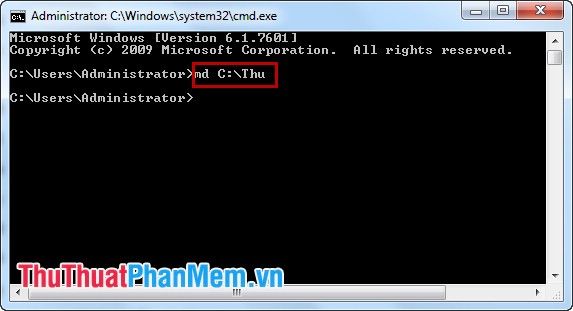
11. Lệnh TASKKILL - Dừng ứng dụng đang chạy.
Cú pháp: taskkill /f /im "tên ứng dụng".exe.
Ví dụ: taskkill /f /im Skype.exe (dừng ứng dụng Skype đang chạy).
Công dụng: Dừng hoặc đóng một ứng dụng cụ thể đang hoạt động trên hệ thống.
12. Lệnh REG ADD - Thêm hoặc sửa đổi khóa registry.
Cú pháp: REG ADD KeyName [/v ValueName] [/t Type] [/s Separator] [/d Data] [/f]
- KeyName: Đường dẫn đến khóa registry cần thêm hoặc sửa đổi.
- /v ValueName: Tên giá trị (value) cần tạo trong khóa registry.
- /t Type: Loại dữ liệu của giá trị (ví dụ: REG_SZ, REG_DWORD).
- /d Data: Dữ liệu sẽ được gán cho giá trị (value).
Công dụng: Tạo hoặc chỉnh sửa các giá trị trong registry của hệ thống.
13. Lệnh REG DELETE - Xóa khóa hoặc giá trị trong registry.
Cú pháp: REG DELETE KeyName [/v ValueName] [/f]
- [/v ValueName]: Tên giá trị (value) cần xóa trong khóa registry.
Công dụng: Xóa giá trị (value) hoặc khóa trong registry của hệ thống.
14. Lệnh REGEDIT.EXE - Nhập hoặc xuất dữ liệu registry.
Cú pháp: Regedit.exe /s "đường dẫn file .reg"
- /s: Thực hiện lệnh mà không hiển thị hộp thoại xác nhận.
Công dụng: Thực thi file .reg để thêm hoặc sửa đổi dữ liệu registry.
15. Lệnh ATTRIB - Thay đổi thuộc tính của tệp tin hoặc thư mục.
Cú pháp: ATTRIB -a -s -h -r "tệp tin, thư mục" /s /d
hoặc ATTRIB +a +s +h +r "tệp tin, thư mục" /s /d
- Dấu +: Thêm thuộc tính vào tệp tin hoặc thư mục.
- Dấu -: Loại bỏ thuộc tính khỏi tệp tin hoặc thư mục.
- a: Archive (thuộc tính lưu trữ).
- s: System (thuộc tính hệ thống).
- h: Hidden (thuộc tính ẩn).
- r: Read-only (thuộc tính chỉ đọc).
- /s: Áp dụng thay đổi cho tất cả các tệp tin trong thư mục và các thư mục con.
- /d: Đặt thuộc tính cho cả thư mục và các thư mục con bên trong.
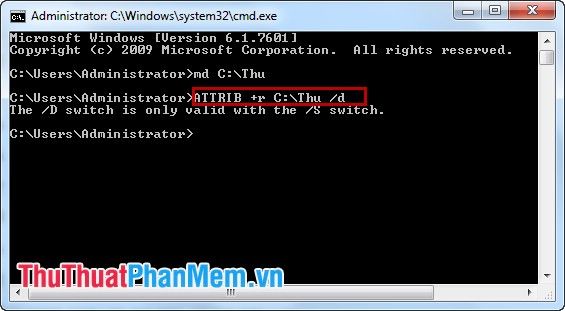
Công dụng: Thiết lập hoặc thay đổi thuộc tính cho tệp tin và thư mục.
Trên đây là những lệnh CMD thông dụng và hữu ích nhất. Bên cạnh đó, còn nhiều lệnh khác ít được sử dụng hơn nhưng vẫn có giá trị trong những tình huống cụ thể, bạn có thể khám phá thêm để tận dụng tối đa sức mạnh của Command Prompt.
Có thể bạn quan tâm
![[Apps Giveaway] Ứng dụng bản quyền miễn phí cho iPhone, iPad ngày 27/9/2014](/blog/_next/image?url=https%3A%2F%2Fgcs.tripi.vn%2Fpublic-tripi%2Ftripi-feed%2Fimg%2F486745tBB%2Fanh-mo-ta.png&w=3840&q=75)
[Apps Giveaway] Ứng dụng bản quyền miễn phí cho iPhone, iPad ngày 27/9/2014

Top 10 dịch vụ thiết kế nhà và biệt thự uy tín, đẹp nhất quận Phú Nhuận, TP.HCM

Khám phá Top 16 cửa hàng thời trang phong cách Retro và Vintage nổi bật nhất tại TP.HCM

Liên hệ xe Cúc Phương - Hotline đặt vé nhanh chóng

Top 10 bộ phim hài lãng mạn tuyệt vời nhất trong lịch sử điện ảnh


